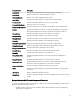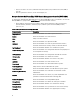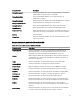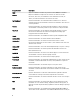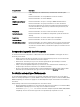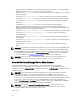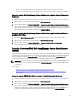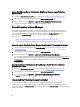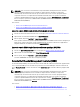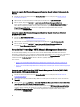Users Guide
• Lancer la console Dell OpenManage Server Administrator depuis la Liste d'événements du bureau
• Lancer la console Dell OpenManage Server Administrator depuis l'interface utilisateur graphique (GUI) Web
Lancer la console Dell OpenManage Server Administrator depuis la Liste d'événements
du bureau
1. Accédez à la liste d'événements du bureau. Pour en savoir plus, voir Accéder à la Liste d'événements du bureau.
2. Cliquez-droite sur l'événement de serveur Dell dans la Liste d'événements.
3. Dans les options, cliquez sur Dell Tools (Outils Dell) → Lancer la console Dell Server Administrator Web Server.
Sur les systèmes exécutant le système d'exploitation Windows, la console OMSA est lancée dans le navigateur par
défaut. Sur les systèmes exécutant le système d'exploitation Linux, la console OMSA est lancée dans l'application
de navigateur définie dans la variable d'environnement $OMNIBROWSER.
Lancer la console Dell OpenManage Server Administrator depuis l'interface utilisateur
graphique (GUI) Web
1. Accédez à la Liste d'événements actifs. Pour en savoir plus, voir Accéder à la Liste d'événements actifs.
2. Cliquez-droite sur l'événement de serveur Dell dans la Liste d'événements actifs.
3. Dans les options, cliquez sur Dell Tools (Outils Dell) → Lancer la console Dell Server Administrator.
La console OMSA est lancée dans le navigateur par défaut.
Console de serveur Web Dell OpenManage Server Administrator
(OMSA)
La connexion Dell OpenManage vous permet de lancer la console de serveur Web OMSA pour obtenir des informations
supplémentaires sur le système Dell que vous surveillez. Vous pouvez lancer la console de serveur Web OMSA depuis
la liste d'événements du bureau (Desktop Event List) ou depuis la Liste d'événements actifs (Active Event List) de
l'interface GUI Web d'un système exécutant le système d'exploitation Windows, Linux ou ESXi.
REMARQUE : Vous pouvez lancer la console de serveur Web Dell OMSA sur les systèmes exécutant Windows ou
Linux seulement si vous activez l'Activation à distance (Remote Enablement) lors de l'installation d'OMSA sur les
systèmes Dell.
Liens associés :
• Lancer la console de serveur Web Dell OpenManage depuis Desktop Event List
• Lancer la console de serveur Web Dell OpenManage Server Administrator depuis l'interface utilisateur
graphique Web
Lancer la console OMSA Web Server depuis la Liste d'événements du bureau
1. Accédez à la liste d'événements du bureau. Pour en savoir plus, voir Accéder à la Liste d'événements du bureau.
2. Cliquez-droite sur l'événement de serveur Dell dans la Liste d'événements.
3. Dans les options, cliquez sur Dell Tools (Outils Dell) → Lancer la console Dell Server Administrator Web Server.
Sur les systèmes exécutant le système d'exploitation Windows, la console OMSA Web Server est lancée dans le
navigateur par défaut. Sur les systèmes exécutant le système d'exploitation Linux, la console OMSA Web Server
est lancée dans l'application de navigateur définie dans la variable d'environnement $OMNIBROWSER.
27